Twitter(ツイッター)の動画をダウンロード保存する方法を紹介していきます。
現在は、
- iPhone ⇒ トルミル
- Android ⇒ TwiMate
というアプリでTwitterの動画を保存する方法が一番簡単ですので、順番に解説していきます。
Twitterの動画保存方法
iPhoneの保存方法(トルミルアプリ使用)
Androidユーザーの方はスキップしてください。
手順①:動画のリンクをコピーする
Twitterで保存したい動画を開いて、動画の下の「![]() 」→「リンクをコピー」の順にタップして動画のリンク(URL)をコピーします。
」→「リンクをコピー」の順にタップして動画のリンク(URL)をコピーします。
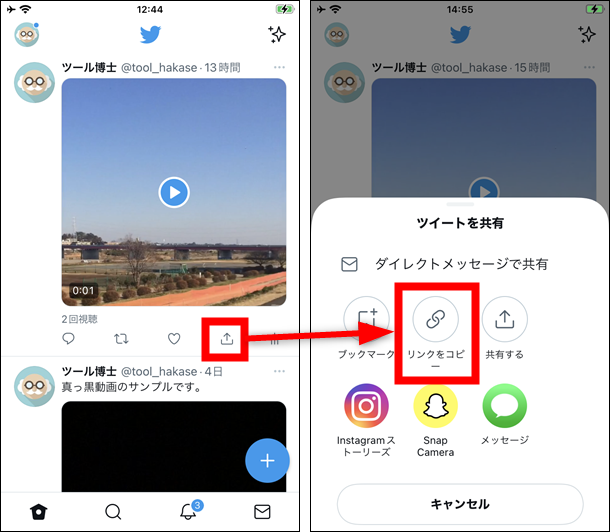
手順②:動画を保存する
以下のリンクから「トルミル( ![]() )」というアプリをインストールしてください。
)」というアプリをインストールしてください。
トルミルを起動して「ファイル」→「タブブラウザ」をタップします。
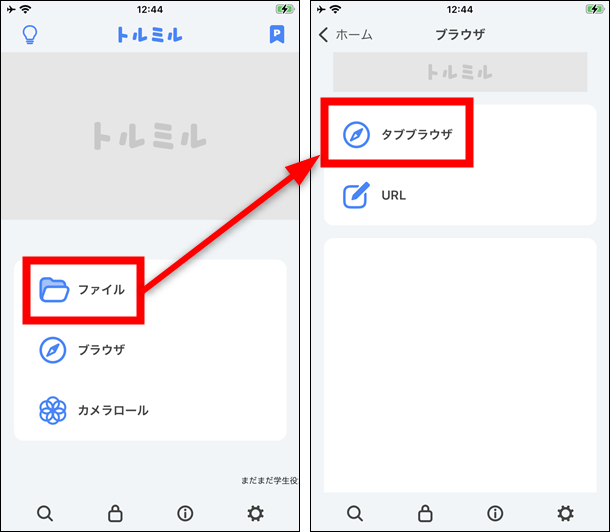
検索窓をタップします。
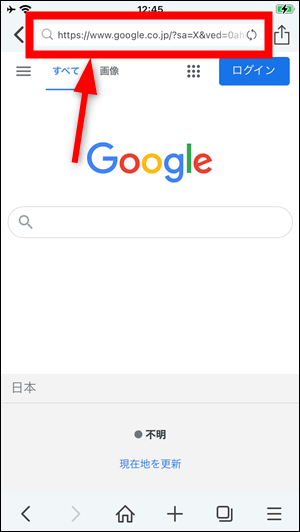
「×」をタップします。
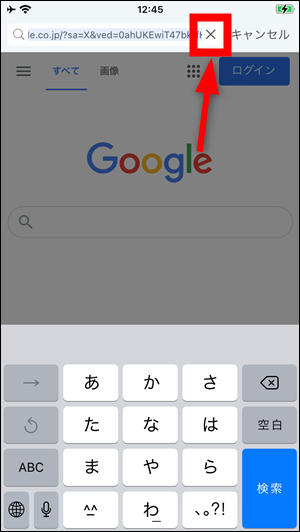
検索窓を長押しします。
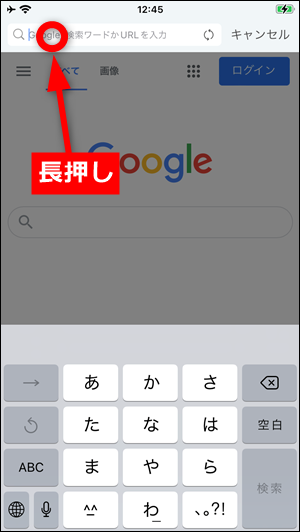
「ペーストして開く」をタップします。
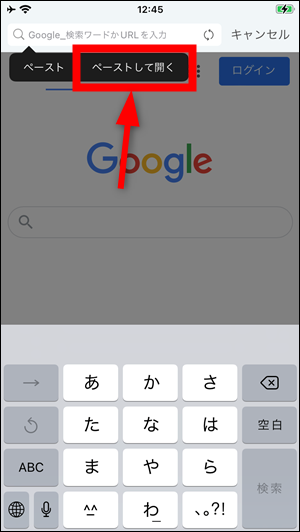
タブを開いていない場合
タブを開いていない場合は、画面中央の検索窓を長押ししてから「ペーストして開く」をタップしてください。
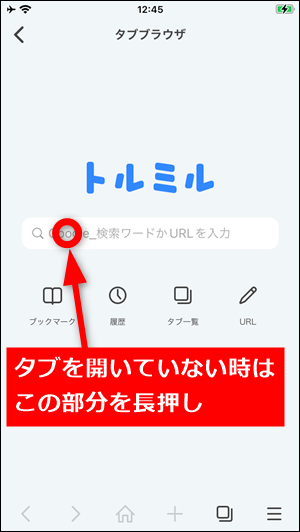
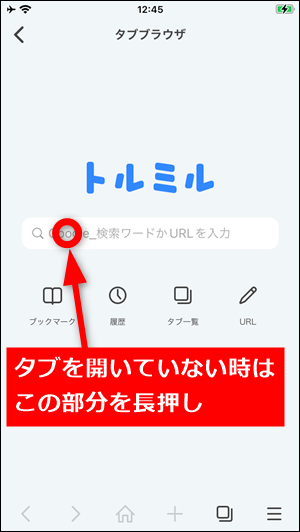
動画が開いたら、画面下の「+」→「Are you ok?」をタップします。
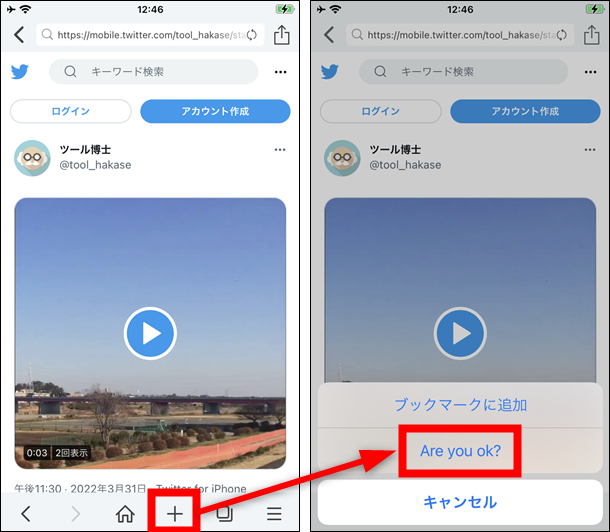
さらに「OK」をタップすれば動画のダウンロードが始まります。

ダウンロードが完了したら、アプリのホーム画面に戻って「ファイル」をタップすれば保存した動画を見れます。
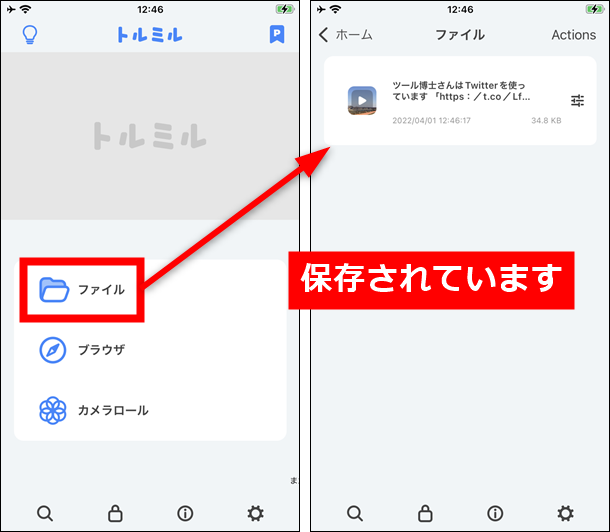
ファイル名を長押しして「リネーム」をタップすればファイル名を変更できるので、見やすいファイル名に変えるのがおすすめです。
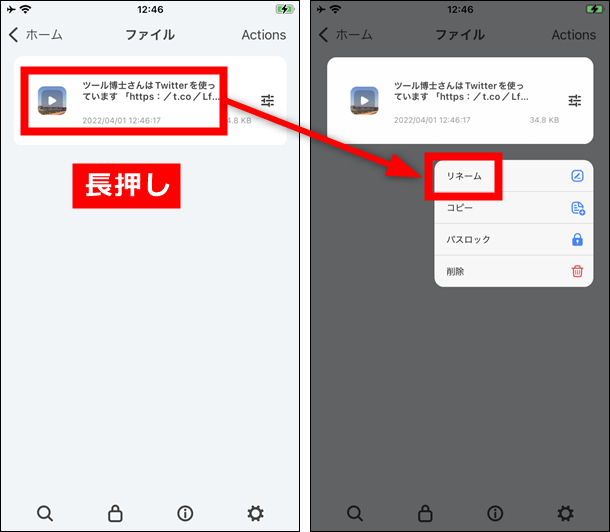
Androidの保存方法(TwiMateアプリ使用)
まずは以下のリンクから「TwiMate( )」というアプリをインストールしてください。
)」というアプリをインストールしてください。
TwiMateはインストールするだけでいいので、Twitterで保存したい動画の「共有ボタン」→「共有する」をタップします。
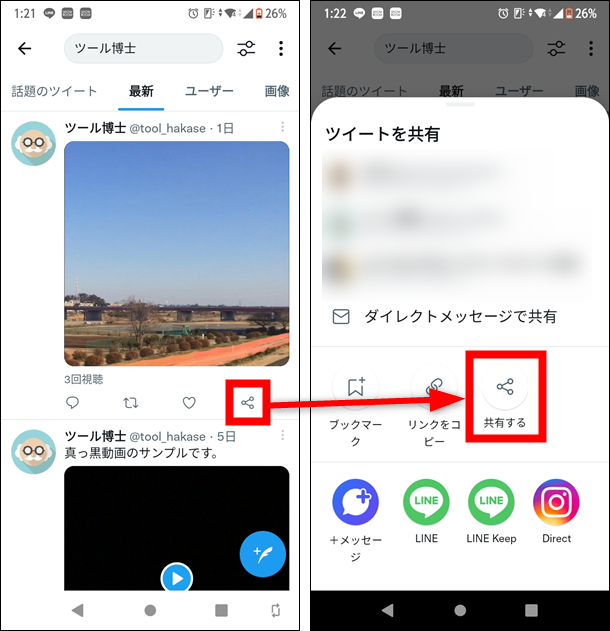
「ー」の部分を上に引っ張ってメニュー画面を広げてください。

TwiMateのアイコンを探してタップします。

「下向き矢印」をタップすればダウンロードが始まります。
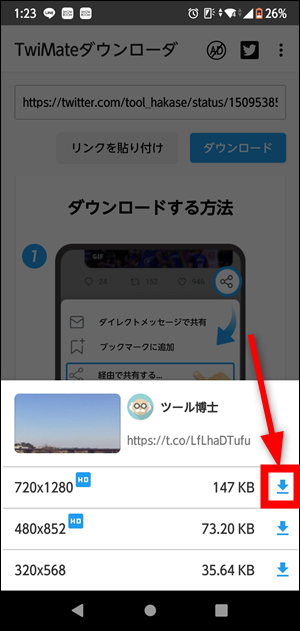
画面下の「ダウンロード」をタップすれば保存した動画を確認できます。
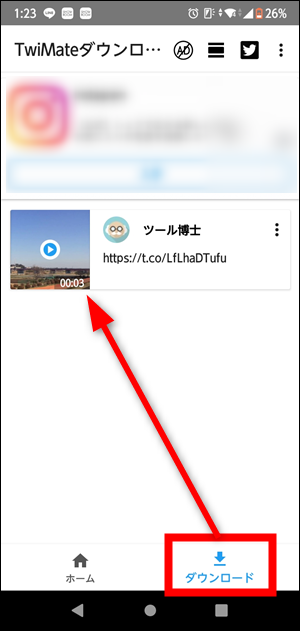
関連記事


